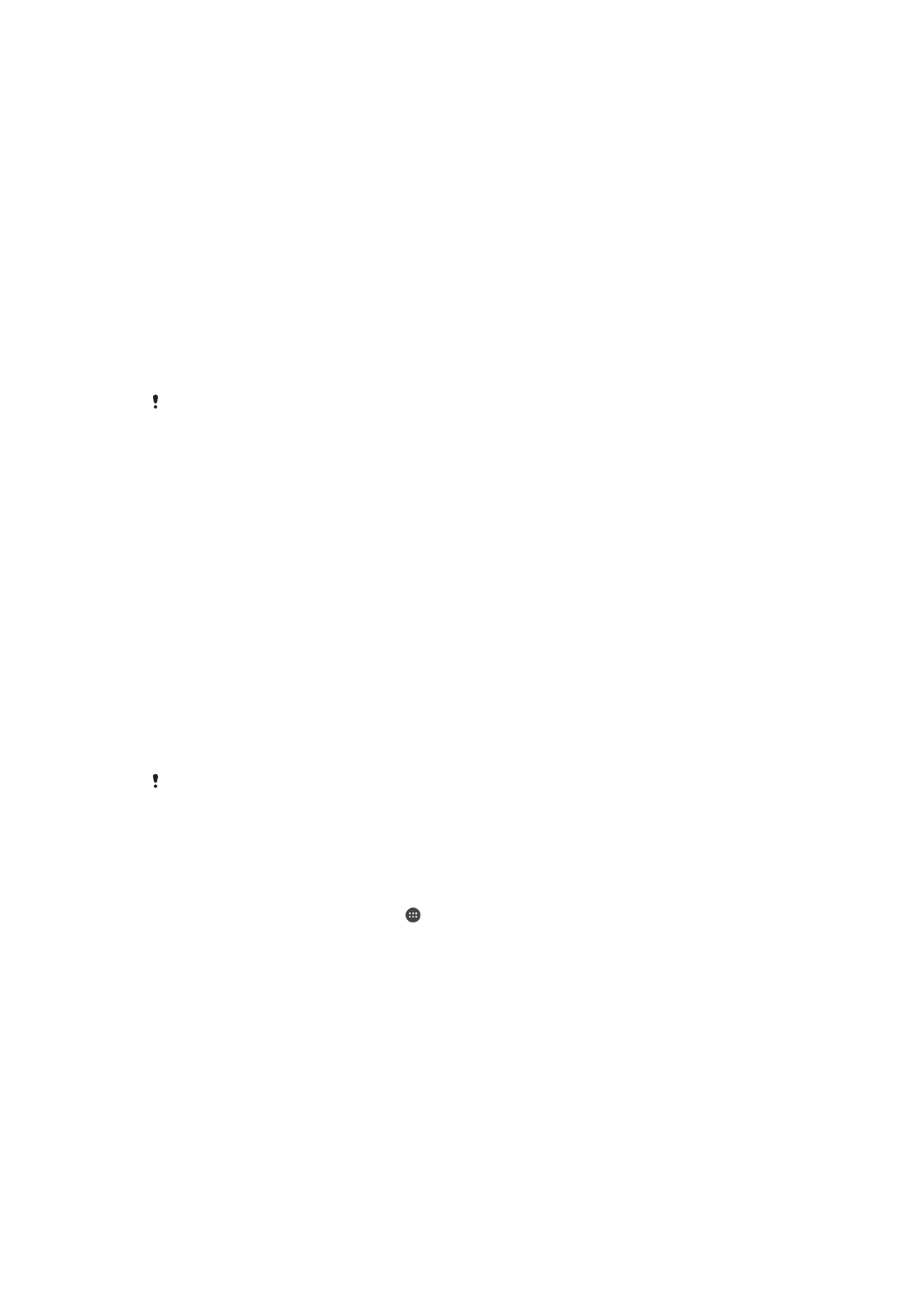
A készülék zárolásának automatikus feloldása
A Smart Lock szolgáltatás egyszerűbbé teszi a készülék zárolásának feloldását, mivel
beállíthatja, hogy bizonyos helyzetekben automatikusan feloldja magát. Feloldott
állapotban tarthatja például a készüléket, amikor Bluetooth®-eszközhöz csatlakozik,
illetve amikor magánál hordja.
A készülék automatikus feloldásának előkészítéséhez először el kell végeznie az alábbi
lépéseket a megadott sorrendben:
•
Ellenőrizze, hogy van-e aktív internetkapcsolata, az adatforgalmi díjak mérséklése végett
lehetőleg Wi-Fi.
•
Ellenőrizze, hogy minden alkalmazását frissítette-e a Play Store™ alkalmazással a
Google Play™-szolgáltatások naprakész állapotának fenntartásához. Ha naprakész a
Google Play™-szolgáltatások alkalmazás, ezzel biztosíthatja, hogy a Smart Lock
legújabb funkcióit használja.
•
Engedélyezze a Smart Lock szolgáltatást.
•
Adja meg, hogy mikor szeretné automatikusan feloldani a készülék zárolását.
•
A Smart Lock szolgáltatást a Google™ fejlesztette, és pontos működése a Google™
frissítései következtében idővel változhatnak.
•
Előfordulhat, hogy a Smart Lock szolgáltatás bizonyos országokban vagy régiókban nem
érhető el.
A Smart Lock engedélyezése
1.
Ellenőrizze, hogy megadott-e mintát, PIN-kódot vagy jelszót a képernyőzárhoz.
2.
A Kezdőképernyőn koppintson az ikonra.
3.
Keresse meg a
Beállítások > Képernyőzár és biztonság > Trust agent szoftverek
beállítást, és koppintson rá.
4.
Húzza el jobbra a
Smart Lock (Google) elem melletti csúszkát.
5.
Koppintson a vissza nyílra a
Trust agent szoftverek elem mellett.
6.
Keresse meg a
Smart Lock lehetőséget, és koppintson rá.
7.
Adja meg a mintát, PIN-kódot vagy jelszót. A Smart Lock beállításainak
módosításakor minden alkalommal meg kell adnia ezt a képernyőzárat.
8.
Válasszon ki egy Smart Lock (intelligens zárolási) típust.
Annak beállítása, hogy mikor legyen a készülék automatikusan feloldva
A Smart Lock (Intelligens zárolás) beállítható úgy, hogy feloldva tartsa a készüléket az
alábbi beállítások esetén:
•
Megbízható eszközök – Megbízható Bluetooth®-eszköz van csatlakoztatva.
•
Megbízható helyek – Megbízható helyen tartózkodik.
14
Ez a kiadvány internetes változata. © Csak magáncélú felhasználásra nyomtatható ki.
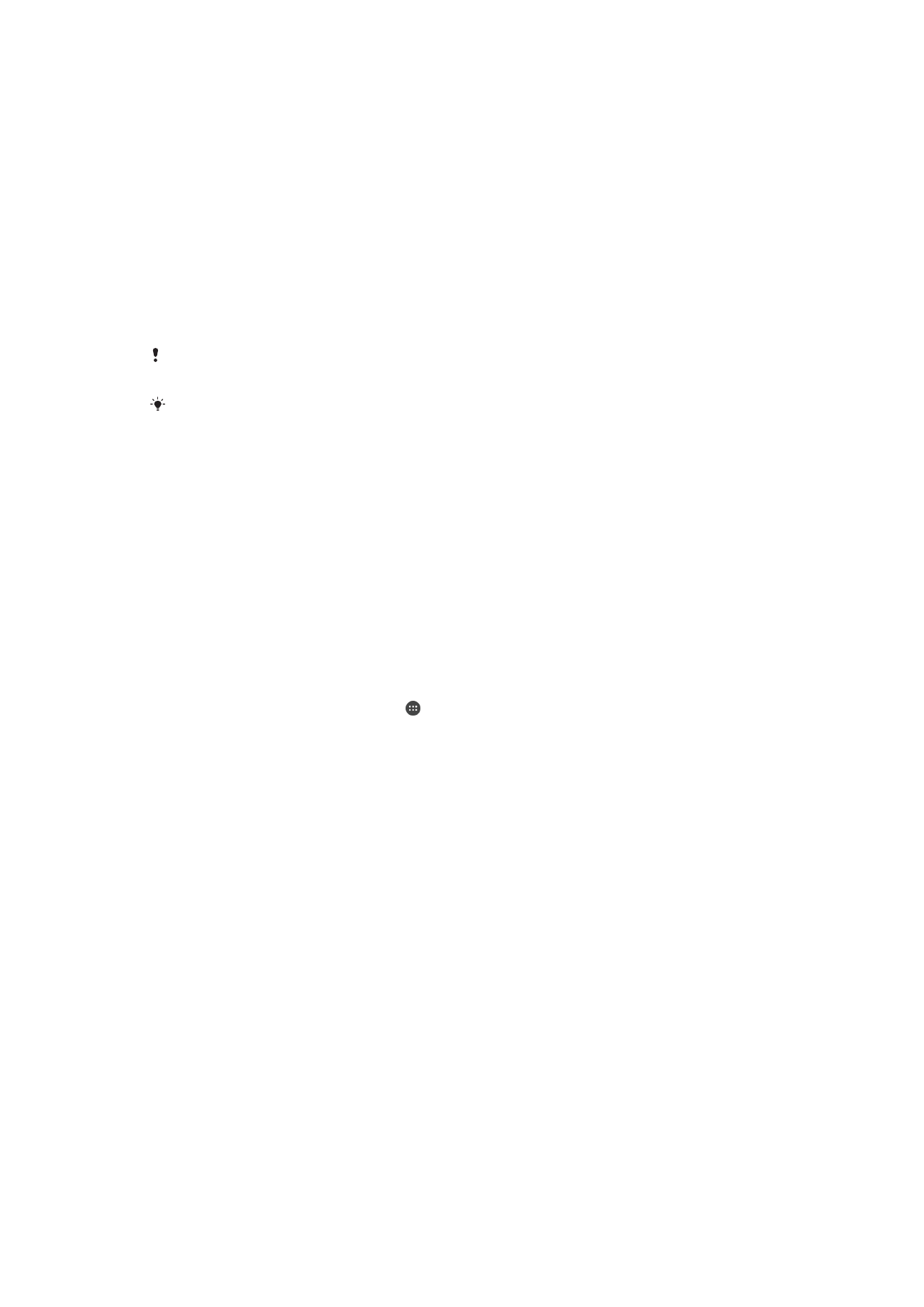
•
Viselésérzékelés – Magánál tartja a készüléket.
Ha 4 órán át nem használja, vagy újraindította a készüléket, akkor kézzel kell feloldania.
Csatlakoztatás megbízható Bluetooth®-eszközökhöz
Kijelölhet egy csatlakoztatott Bluetooth®-eszközt „megbízható” eszközként, és a
csatlakoztatás alatt feloldva tartja az Xperia™ készülékét. Ha tehát rendelkezik olyan
Bluetooth®-eszközökkel, amelyekhez rendszeresen csatlakozik (például autós
kihangosítóval, otthoni házimozi-rendszerrel, Bluetooth®-órával vagy fitnesz
nyomkövetővel), felveheti őket megbízható eszközként, és a további biztonságot jelentő
képernyőzár megkerülésével időt takaríthat meg. Ez a funkció használható, ha a készülék
használatakor általában egy viszonylag biztonságos helyen tartózkodik. Bizonyos
esetekben a megbízható eszközök csatlakoztatása előtt manuálisan fel kell oldania
készüléke zárolását.
Nem ajánlott azonban olyan eszközöket felvenni megbízható eszközként, amelyek állandóan
csatlakoznak a készülékéhez (például Bluetooth®-billentyűzeteket vagy -védőtokokat).
Amint a Bluetooth®-eszköz kikapcsol vagy hatótávolságon kívülre kerül, a rendszer zárolja a
képernyőt, és a feloldásához PIN kód, minta vagy jelszó szükséges.
Megbízható Bluetooth®-eszköz felvétele
1.
Győződjön meg arról, hogy a készüléket párosította és csatlakoztatta ahhoz a
Bluetooth®-eszközhöz, amelyet megbízható eszközként szeretne felvenni.
2.
Keresse meg a
Beállítások > Képernyőzár és biztonság > Smart Lock beállítást,
és koppintson rá.
3.
A Smart Lock menüben koppintson a
Megbízható eszközök > Megbízható
eszköz hozzáadásaBluetooth parancsra.
4.
Koppintson egy eszköz nevére, ha ki szeretné választani a csatlakoztatott
eszközök közül. Csak a párosított eszközök jelennek meg a listában.
5.
A kapcsolat biztonságától függően előfordulhat, hogy kézzel fel kell oldani a
zárolását, mielőtt a megbízható eszköz feloldott állapotban tarthatná azt.
Megbízható Bluetooth®-eszköz eltávolítása
1.
A Kezdőképernyőn koppintson az ikonra.
2.
Keresse meg a
Beállítások > Képernyőzár és biztonság > Smart Lock >
Megbízható eszközök beállítást, és koppintson rá.
3.
Koppintson az eltávolítandó eszközre.
4.
Koppintson a
Megbízható eszköz eltávolítása elemre.
A biztonság ellenőrzése a megbízható eszközök használatakor
A különféle Bluetooth®-eszközök különböző Bluetooth®-szabványokat és biztonsági
lehetőségeket támogatnak. Előfordulhat, hogy valaki az Ön Bluetooth®-kapcsolata
utánzásával megakadályozhatja Xperia™ készüléke zárolását, még abban az esetben is,
ha a megbízható eszköz már nincs a közelben. Készüléke nem mindig képes
megállapítani, hogy kapcsolata biztonságban van-e valakitől, aki megpróbálja azt
utánozni.
Ha készüléke nem tudja megállapítani, hogy biztonságos kapcsolatot használ-e, Xperia™
készülékén értesítést kap, és előfordulhat, hogy kézzel kell a zárolását feloldani, mielőtt a
megbízható készülék zárolás nélküli állapotban tarthatná.
A Bluetooth® kapcsolódási tartomány bizonyos tényezőktől (például a készülék típusától
vagy a csatlakoztatott Bluetooth®-eszköztől, illetve a környezetétől) függően változhat. E
tényezőktől függően a Bluetooth®-kapcsolatok akár 100 méteres távolságból is
működnek. Ha valaki magához veszi az Ön Xperia™ készülékét, miközben a közelben
található egy megbízható eszköz, hozzáférhet az Xperia™ készülékhez, ha a megbízható
eszköz feloldotta a zárolását.
15
Ez a kiadvány internetes változata. © Csak magáncélú felhasználásra nyomtatható ki.
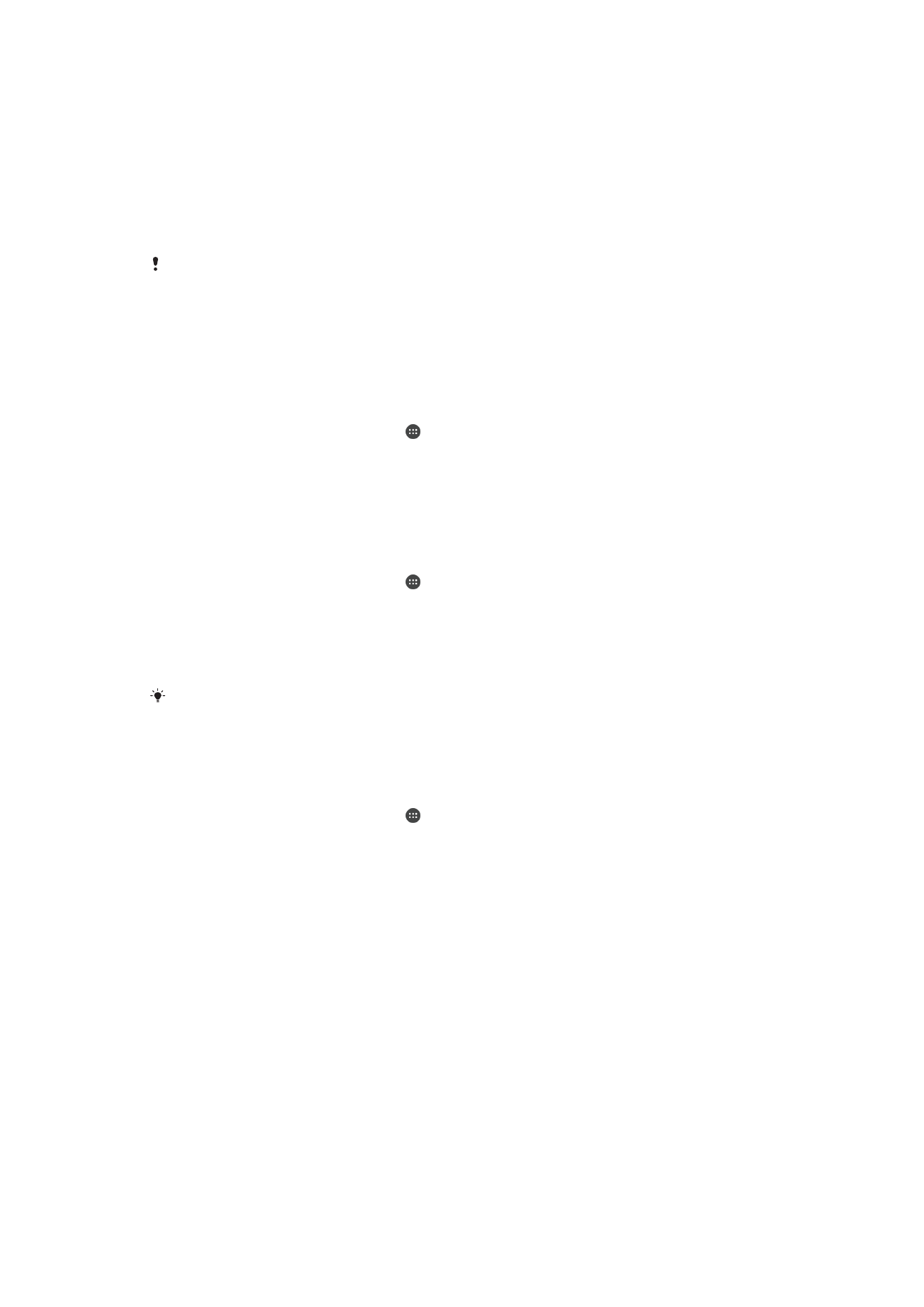
Csatlakoztatás megbízható helyekhez
Ha a Megbízható helyek funkció be van állítva, és megbízhatónak jelölt helyen
tartózkodik, a rendszer letiltja a képernyőzárolási biztonsági lehetőséget az Xperia™
készüléken. A funkció működéséhez internetkapcsolat (lehetőleg Wi-Fi szükséges), és
engedélyezni kell a készüléknek az aktuális tartózkodási helye használatát.
A megbízható helyek beállításához először ellenőrizze, hogy otthoni vagy egyéni
helyszínek felvétele előtt a nagy pontosságú helymeghatározási mód vagy az
energiatakarékos mód engedélyezve van-e a készülékén.
A megbízható helyek pontos méretei becsült értékek, és meghaladhatják a megbízható
helyként hozzáadott otthoni vagy egyéb területek fizikai határait. Ez a funkció
megakadályozhatja a készülék zárolását akár 80 méteres körben is. Vegye figyelembe, hogy a
helyszínekre vonatkozó jelzések ismétlődhetnek vagy manipulálhatók. Speciális eszközökhöz
hozzáféréssel rendelkező felhasználók feloldhatják a készülék zárolását.
Otthoni hely felvétele
1.
Ellenőrizze, hogy a helymeghatározási mód be van-e kapcsolva, és hogy a
Nagyon pontos vagy az Energiatakarékos módot használja-e.
2.
A Kezdőképernyőn koppintson az ikonra.
3.
Keresse meg a
Beállítások > Biztonság > Smart Lock >Megbízható helyek >
Kezdőképernyő beállítást, és koppintson rá.
4.
Koppintson a következőre:
A helyszín bekapcsolása.
Otthoni hely szerkesztése
1.
Győződjön meg arról, hogy a helymeghatározási mód be van kapcsolva, és hogy
a
Nagyon pontos vagy az Energiatakarékos beállítást használja.
2.
A Kezdőképernyőn koppintson az ikonra.
3.
Keresse meg a
Beállítások > Képernyőzár és biztonság > Smart Lock >
Megbízható helyek beállítást, és koppintson rá.
4.
Jelölje ki az otthoni helyét.
5.
Koppintson a
Módosítás parancsra.
6.
A keresősávon adja meg az otthoni helyként használni kívánt helyet.
Ha azonos címen több lakhely is található, a pontosabb helymeghatározás érdekében otthona
tényleges helyét megadhatja egyéni helyként az épületegyüttesen belül.
Otthoni hely eltávolítása
1.
Győződjön meg arról, hogy a helymeghatározási mód be van kapcsolva, és hogy
a
Nagyon pontos vagy az Energiatakarékos beállítást használja.
2.
A Kezdőképernyőn koppintson az ikonra.
3.
Keresse meg a
Beállítások > Képernyőzár és biztonság > Smart Lock
>
Megbízható helyek > Kezdőképernyő beállítást, és koppintson rá.
4.
Koppintson a következőre:
A helyszín kikapcsolása.
Egyéni helyek használata
Bármely helyet felvehet a megbízható, egyéni helyek közé, ahol készüléke feloldott
állapotban maradhat.
16
Ez a kiadvány internetes változata. © Csak magáncélú felhasználásra nyomtatható ki.
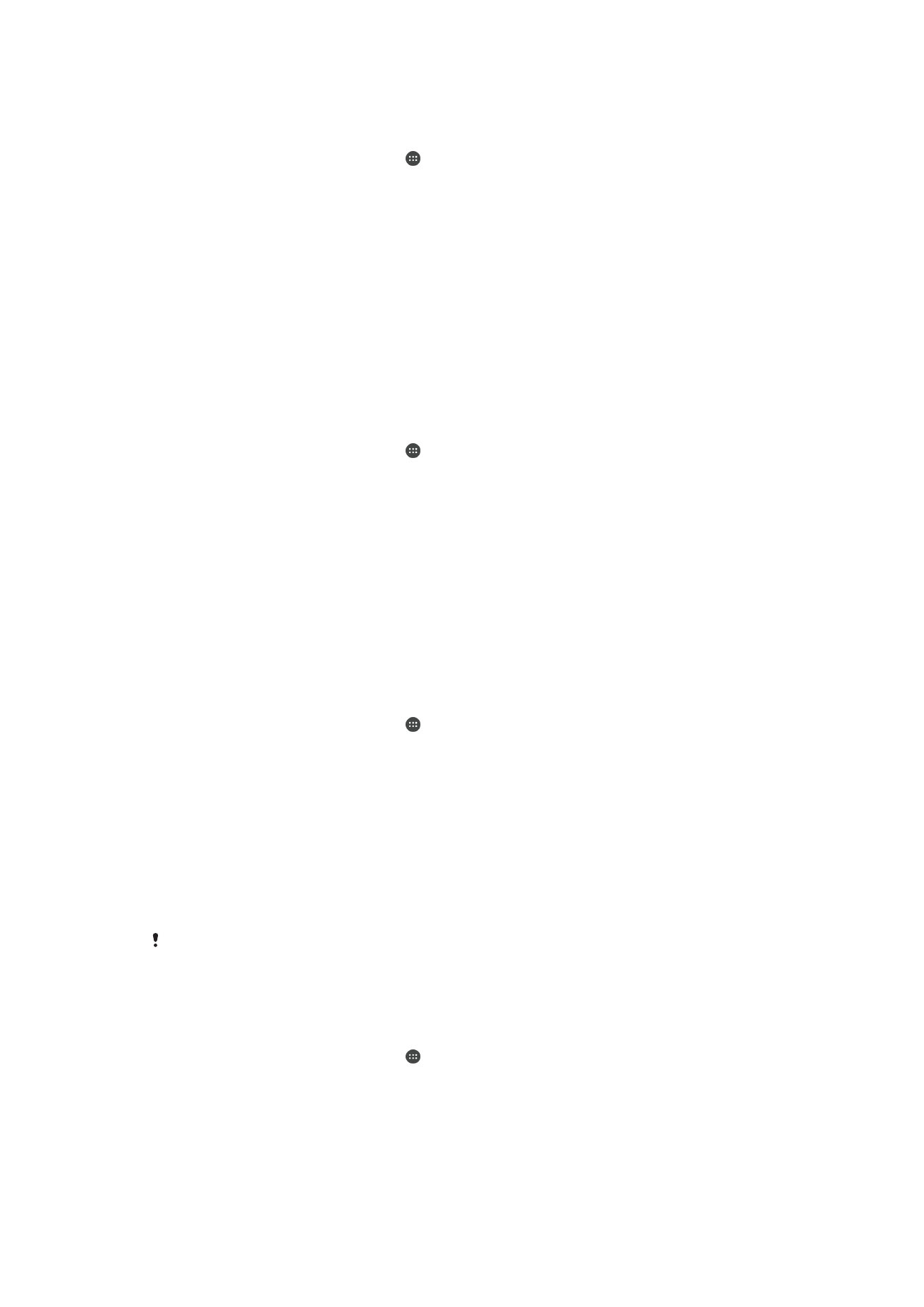
Egyéni hely felvétele
1.
Győződjön meg arról, hogy a helymeghatározási mód be van kapcsolva, és hogy
a
Nagyon pontos vagy az Energiatakarékos beállítást használja.
2.
A Kezdőképernyőn koppintson az ikonra.
3.
Keresse meg a
Beállítások > Képernyőzár és biztonság > Smart Lock >
Megbízható helyek beállítást, és koppintson rá.
4.
Koppintson a
Megbízható hely hozzáadása elemre.
5.
Ha aktuális helyszínét megbízható, egyéni helyként szeretné használni, koppintson
a következőre:
A helyszín kijelölése.
6.
Másik lehetőségként megadhat egy másik helyszínt, a nagyító ikonra kattinthat, és
beírhatja a címet. A készülék megkeresi a megadott helyet. A javasolt cím
használatához koppintson a címre.
7.
A hely pontosításához koppintson a cím mellett a vissza nyílra, húzza a hely
rögzítésére szolgáló gombostűt a kívánt helyre, majd koppintson a következőre:
A
helyszín kijelölése.
Egyéni hely szerkesztése
1.
Győződjön meg arról, hogy a helymeghatározási mód be van kapcsolva, és hogy
a
Nagyon pontos vagy az Energiatakarékos beállítást használja.
2.
A Kezdőképernyőn koppintson az ikonra.
3.
Keresse meg a
Beállítások > Képernyőzár és biztonság > Smart Lock >
Megbízható helyek beállítást, és koppintson rá.
4.
Jelölje ki a módosítandó helyet.
5.
Koppintson a
Cím módosítása parancsra.
6.
Másik hely megadásához koppintson a nagyítóikonra, és írja be a címet. A
készülék megkeresi a megadott helyet. A javasolt cím használatához koppintson a
címre.
7.
A hely pontosításához koppintson a cím mellett a vissza nyílra, húzza a hely
rögzítésére szolgáló gombostűt a kívánt helyre, majd koppintson a következőre:
A
helyszín kijelölése.
Egyéni hely eltávolítása
1.
Győződjön meg arról, hogy a helymeghatározási mód be van kapcsolva, és hogy
a
Nagyon pontos vagy az Energiatakarékos beállítást használja.
2.
A Kezdőképernyőn koppintson az ikonra.
3.
Keresse meg a
Beállítások > Képernyőzár és biztonság > Smart Lock >
Megbízható helyek beállítást, és koppintson rá.
4.
Válassza ki az eltávolítani kívánt helyet.
5.
Koppintson a
Törlés parancsra.
A készülék feloldva tartása, amikor magával viszi
A viselésérzékelés használatával feloldott állapotban tarthatja a készülékét, amikor
magával viszi például a kezében, a zsebében vagy a táskájában. Amikor a készülék
beépített gyorsulásmérője érzékeli, hogy hordozza a készüléket, feloldva tartja azt. A
készülék zárolja magát, amikor a gyorsulásmérő érzékeli, hogy letette azt.
A viselésérzékelés nem tudja megkülönböztetni, hogy kinek a testéhez kapcsolódik a készülék.
Ha feloldott állapotban odaadja valakinek a készüléket, akkor az a viselésérzékelésnek
köszönhetően feloldva maradhat a másik felhasználónak. Ne feledje, hogy a viselésérzékelés
kevésbé hatékony biztonsági funkció, mint a minta, a PIN kód vagy a jelszó.
A viselésérzékelés engedélyezése
1.
A Kezdőképernyőn koppintson az ikonra.
2.
Keresse meg a
Beállítások > Képernyőzár és biztonság > Smart Lock >
Viselésérzékelés beállítást, és koppintson rá.
3.
Húzza el jobbra a
Kikapcsolás elem melletti csúszkát, és koppintson a Folytatás
lehetőségre.
17
Ez a kiadvány internetes változata. © Csak magáncélú felhasználásra nyomtatható ki.
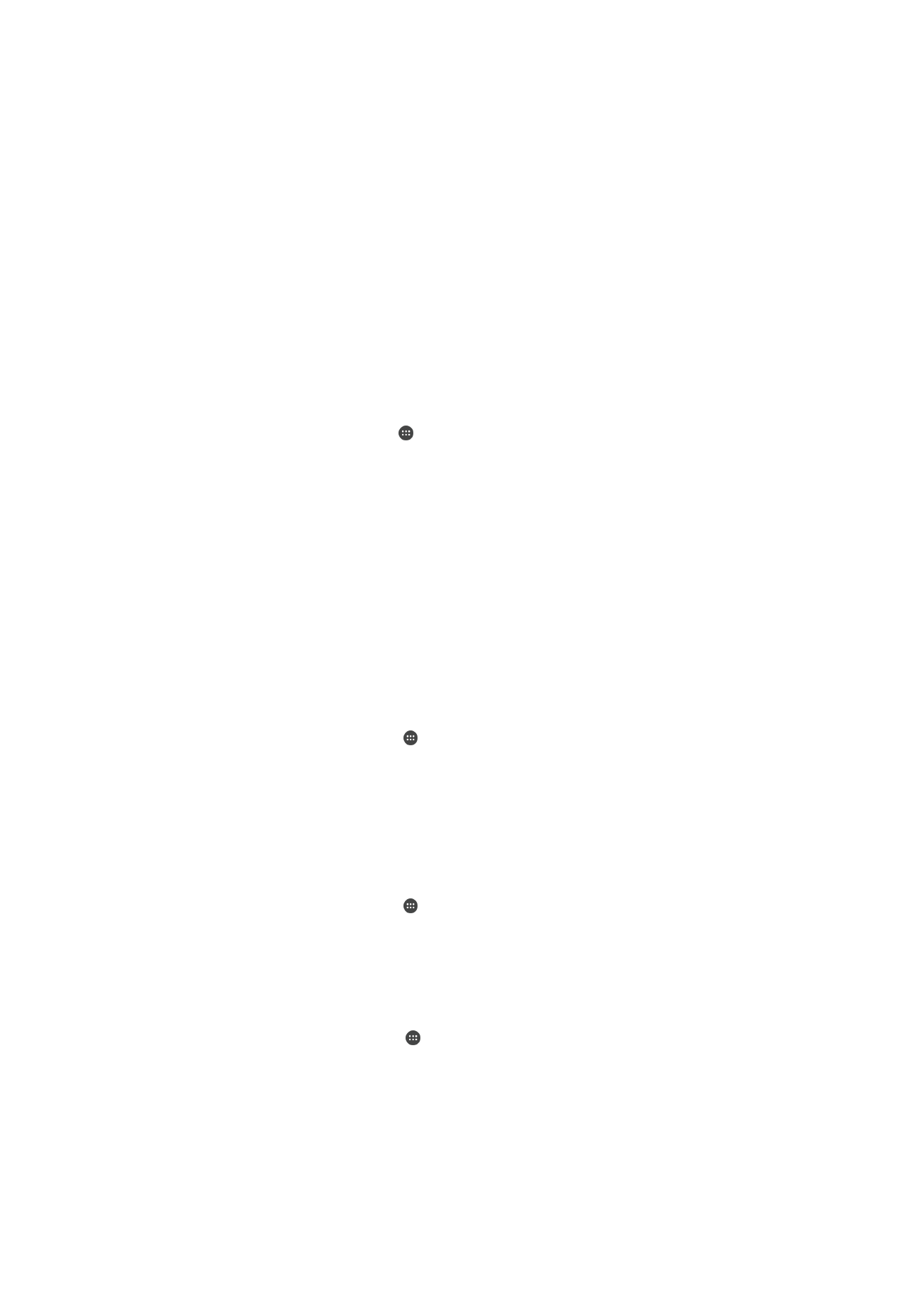
Viselésérzékelés használata
A Viselésérzékelés szolgáltatás használata során figyelembe kell vennie az alábbi
jellegzetességeket:
•
Amikor a készüléke érzékeli, hogy magával viszi azt, a feloldását követően megtartja a
feloldott állapotot.
•
Ha a készülék bármikor azt érzékeli, hogy letette és már nem viszi magával, automatikus
zárolja magát.
•
Miután leteszi az eszközt (például egy asztalra), a zárolás akár egy percet is igénybe
vehet.
•
Ha autóba ül, buszra, vonatra vagy egyéb szárazföldi járműre száll, akkor a készüléknek
a zároláshoz 5-10 percre is szüksége lehet.
•
Ügyeljen arra, hogy amikor repülőgépre vagy hajóra (vagy más nem szárazföldi járműre)
száll, előfordulhat, hogy a készülék nem zárolja magát automatikusan, ezért szükség
esetén kézzel kell zárolnia azt.
•
Amikor ismét felveszi a készüléket, vagy leszáll a járműről, csak egyszer kell feloldania, és
amíg magánál tartja, addig feloldva marad.
Hordozás észlelésének kikapcsolása
1.
A Kezdőképernyőn koppintson a ikonra.
2.
Keresse meg a
Beállítások > Biztonság > Smart Lock > Viselésérzékelés
elemet, és koppintson rá.
3.
Húzza el balra a
Bekapcsolás elem melletti csúszkát.